Top 7 manieren om live-locatie te repareren die niet wordt bijgewerkt op Android en iPhone
Diversen / / June 16, 2022
U kunt in uw dagelijks leven te maken krijgen met situaties waarin u moet deel je live locatie met iemand. Of het nu voor uw veiligheid is, zodat iemand u kan volgen of als u iemand ontmoet en zij uw adres niet weten. In beide situaties is het van cruciaal belang voor uw locatiediensten en live locatie om regelmatig te updaten om nauwkeurig te zijn.

Zonder tijdige updates is je locatie niet echt ‘live’ meer. Er zijn echter situaties waarin uw live locatie mogelijk gewoon statisch blijft en niet wordt bijgewerkt met uw beweging. Als u met dit probleem op uw smartphone wordt geconfronteerd, volgen hier een paar manieren om de live-locatie op te lossen die niet wordt bijgewerkt op Android en iPhone.
Houd er rekening mee dat deze stappen van toepassing zijn, ongeacht welke app je gebruikt om je live locatie te delen.
1. Zorg ervoor dat locatieservices zijn ingeschakeld
U moet de meest elementaire instelling controleren en inschakelen om uw live locatie te delen, is locatieservices. De Android-telefoon of iPhone deelt uw live locatie niet, tenzij u de locatieservices van uw telefoon inschakelt. Hier is hoe het te doen.
Locatieservices inschakelen op iPhone
Stap 1: Open de app Instellingen op uw iPhone en scrol omlaag naar het gedeelte Privacy en beveiliging.

Stap 2: Tik op de eerste optie rechts bovenaan met de tekst Locatieservices.

Stap 3: Schakel de schakelaar rechts bovenaan in om locatieservices op uw iPhone in te schakelen.

Als de locatieservices op je iPhone nog steeds niet werken ondanks het inschakelen van de schakelaar, kun je uitchecken hoe u locatieservices kunt repareren die niet werken op uw iPhone.
Locatieservices inschakelen op Android
Stap 1: Open de app Instellingen op uw Android-smartphone en scrol omlaag naar het gedeelte Locatie.

Stap 2: Zet de schakelaar bovenaan aan om locatieservices in te schakelen.

Als dit het probleem niet oplost, kunt u verwijzen naar: hoe locatieservices te repareren die niet werken op Android.
2. Toestemming voor altijd toegang tot uw locatie inschakelen
Er is meer dan één manier om uw locatie te delen, en een daarvan omvat het gebruik van apps van derden. Het is belangrijk dat de app van derden te allen tijde de nodige toestemming heeft om toegang te krijgen tot uw locatie. Anders kunt u geen nauwkeurige live locatie delen. Hier is hoe het te doen.
Toestemming wijzigen op iPhone
Stap 1: Open de app Instellingen op uw iPhone en scrol omlaag naar het gedeelte Privacy en beveiliging.

Stap 2: Tik op de eerste optie rechts bovenaan met de tekst Locatieservices.

Stap 3: Zoek naar de app die je gebruikt om je live locatie te delen en tik erop.

Stap 4: Wijzig de instelling onder Locatietoegang toestaan in Altijd.
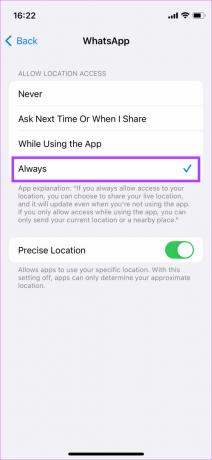
Stap 5: Schakel ook de schakelaar naast Precieze locatie in.

Toestemming wijzigen op Android
Stap 1: Open de app Instellingen op uw Android-smartphone en scrol omlaag naar het gedeelte Locatie.

Stap 2: Selecteer de optie App-machtigingen.

Stap 3: Scrol omlaag naar de app die je gebruikt om je live locatie te delen en tik erop.

Stap 4: Tik op 'Alleen toestaan tijdens gebruik van de app'.

Stap 5: Schakel ook de schakelaar naast Exacte locatie gebruiken in.

3. Zorg ervoor dat de mobiele gegevensverbinding werkt
Apps zoals WhatsApp waarmee u uw live locatie kunt delen, hebben een actieve gegevensverbinding nodig om te kunnen functioneren. Dus als je buiten bent, zorg er dan voor dat je een werkende mobiele dataverbinding hebt zonder welke je live locatie niet wordt bijgewerkt.
4. Houd de app altijd in het geheugen
Je telefoon werkt je live locatie niet bij als de app die je gebruikt om je locatie te delen niet meer op de achtergrond werkt. De beste manier om te voorkomen dat de app wordt gesloten, is door de app niet te beëindigen vanuit de lade met recente apps.

Als je WhatsApp gebruikt om je locatie te delen, houd de app dan altijd op de achtergrond open en wis deze niet uit het geheugen van je telefoon. Dit helpt de app actief te blijven en uw live locatie bij te werken.
5. Start de app die u gebruikt om uw live locatie te delen opnieuw
Soms is het mogelijk dat de app die u gebruikt om uw live locatie te delen niet goed werkt of niet werkt zoals bedoeld. Een eenvoudige oplossing voor dit probleem is het opnieuw opstarten van de app. Sluit de app en verwijder deze uit het geheugen van je telefoon door deze te verwijderen uit het gedeelte met recente apps.
Open vervolgens de app opnieuw en deel uw live locatie.
6. Probeer een alternatieve app om een live locatie te delen
Werkt de app die je over het algemeen gebruikt om je live locatie te delen niet meer? Als u denkt dat er een probleem is met de specifieke app of methode die u gebruikt, kunt u proberen een alternatieve app voor hetzelfde doel te gebruiken.

Er zijn verschillende manieren waarop u kunt deel je live locatie op zowel Android als iPhone. Als een van de methoden niet voor u werkt, probeer dan een andere app te gebruiken om uw live locatie te delen.
Deel uw nauwkeurige locatie
Volg de bovengenoemde oplossingen om uw live locatie te allen tijde met de juiste nauwkeurigheid te delen. Ook zullen uw telefoons uw live locatie in realtime bijwerken wanneer en wanneer u zich verplaatst na het volgen van de bovengenoemde oplossingen.
Laatst bijgewerkt op 16 juni 2022
Het bovenstaande artikel kan gelieerde links bevatten die Guiding Tech helpen ondersteunen. Het tast onze redactionele integriteit echter niet aan. De inhoud blijft onbevooroordeeld en authentiek.



